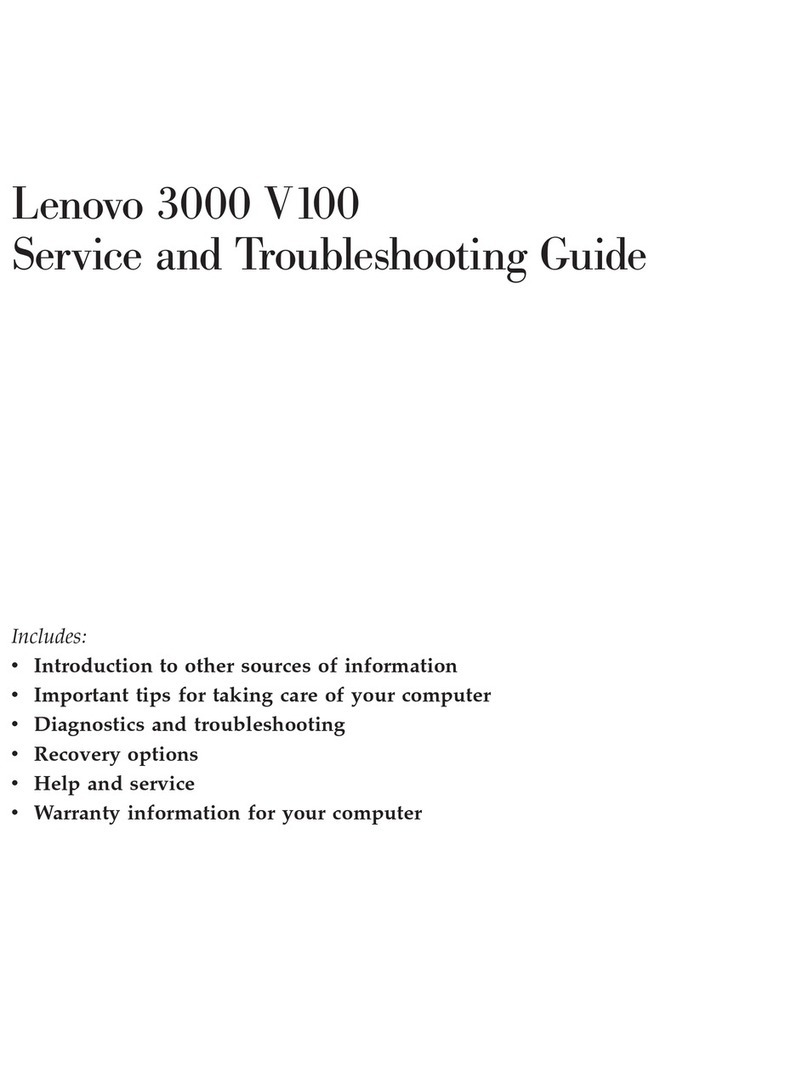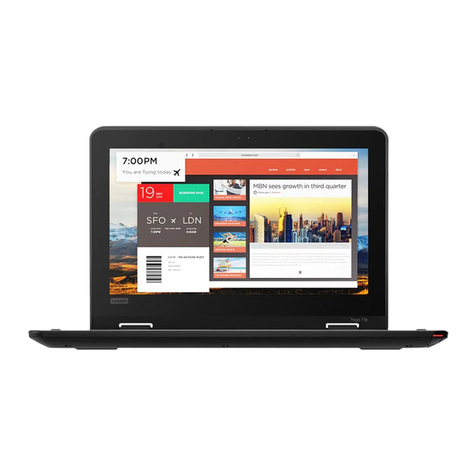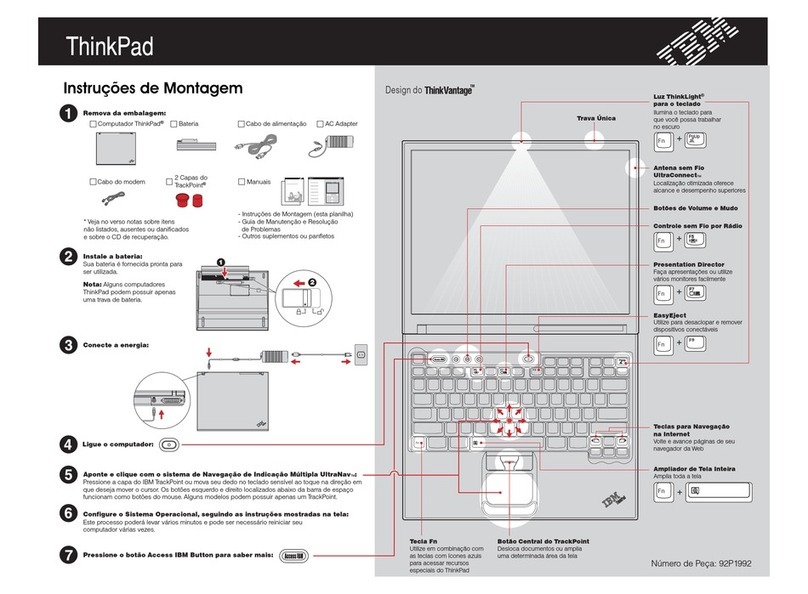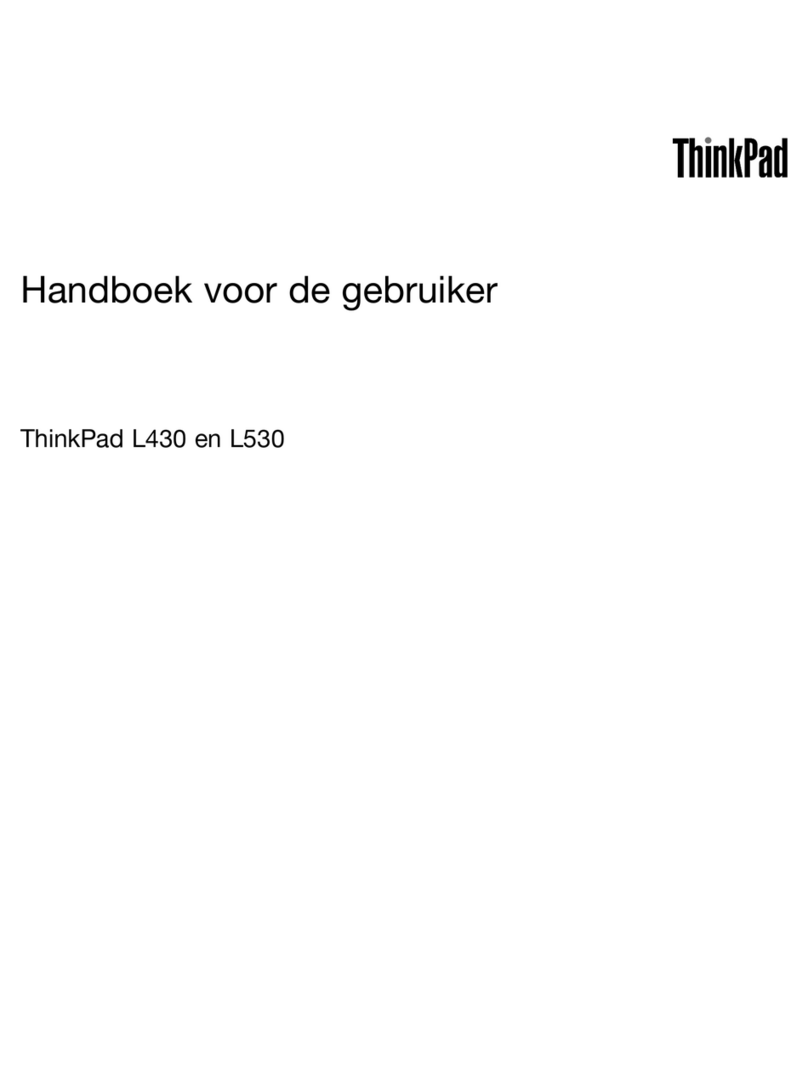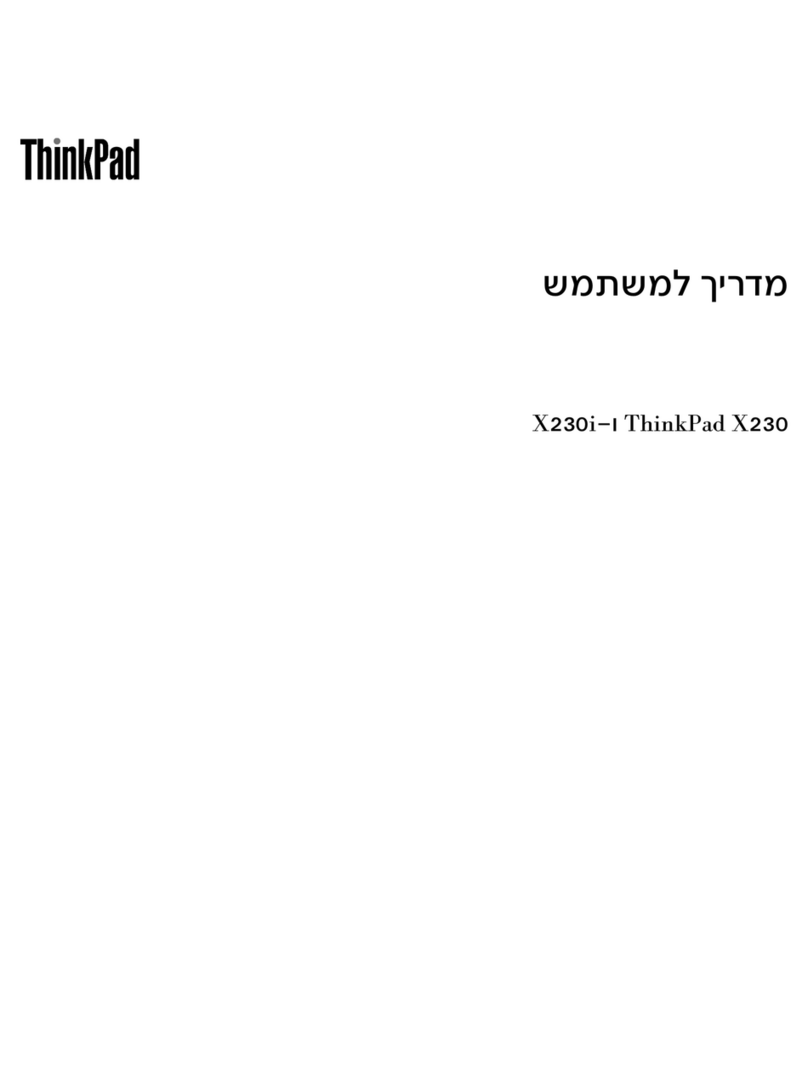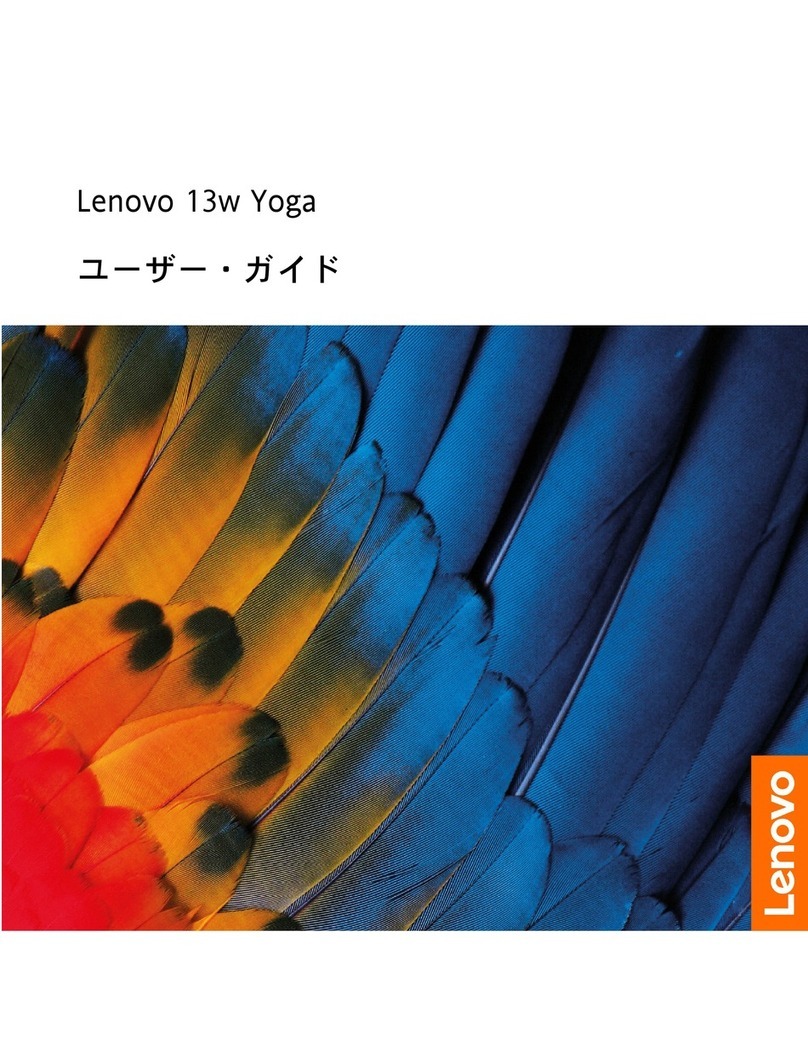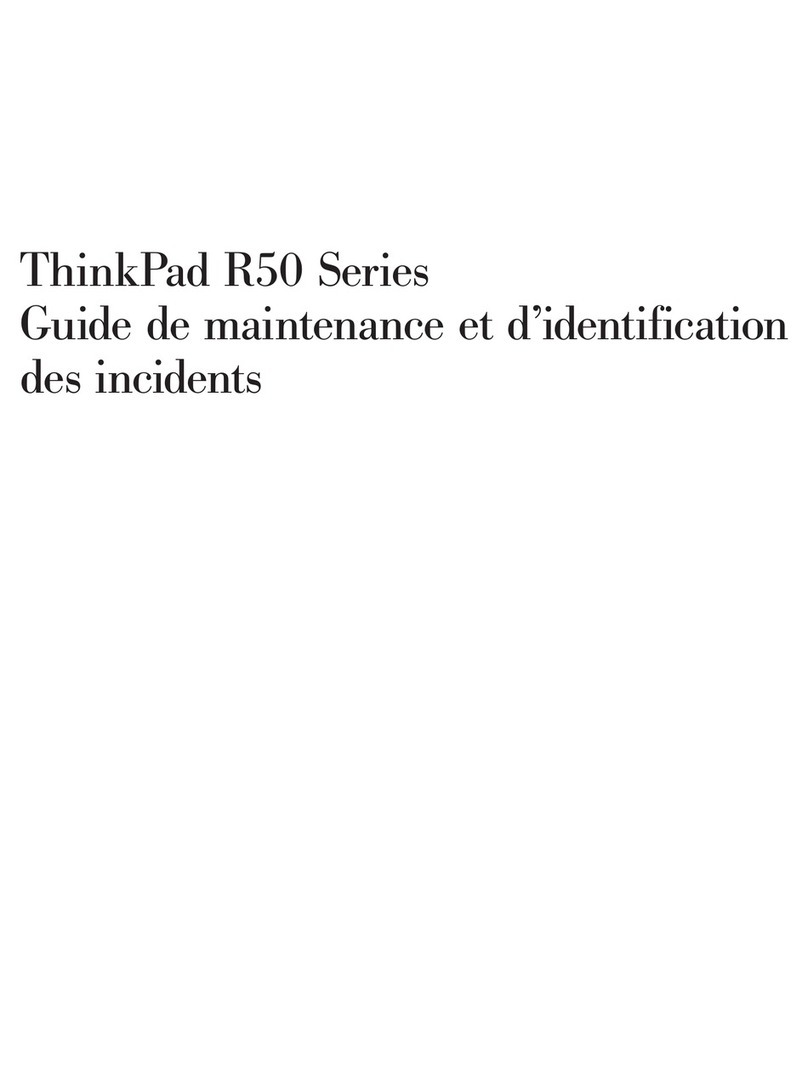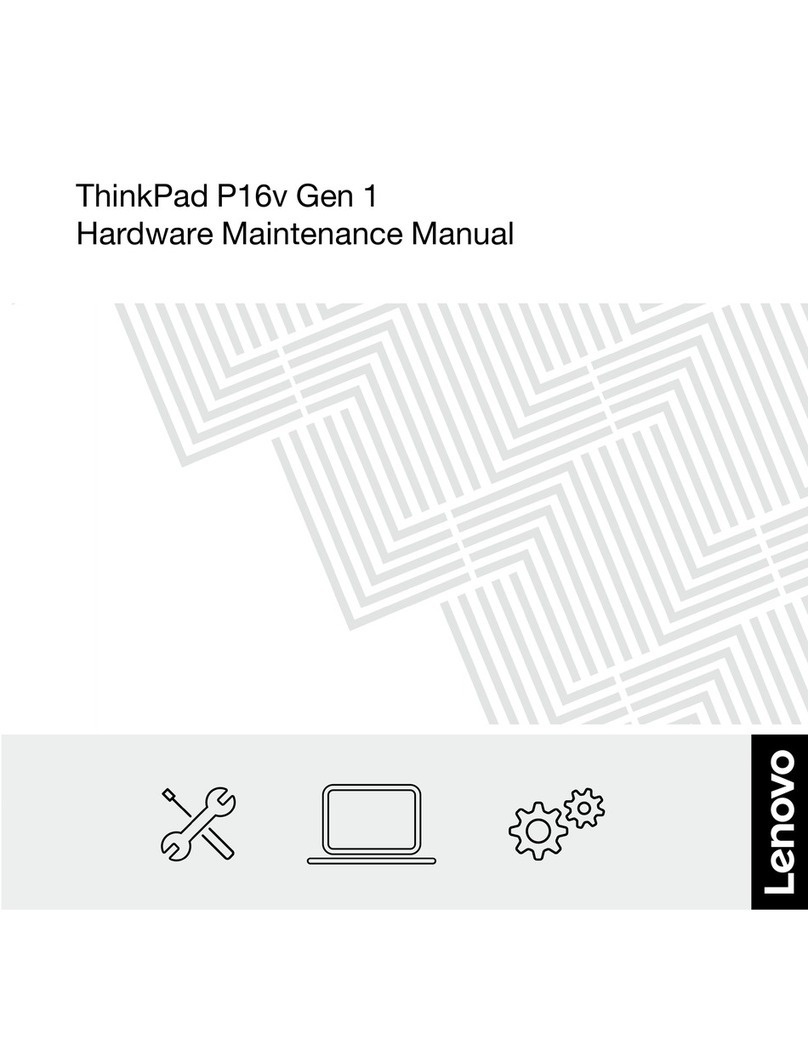Lenovo 3000 V100 - Installationsposter
P/N
8/18/2006
Size : 11x14 inches
Color : 2 color job = Process Black (This plate must be printed in PMS Process Black C)
Process Magenta (This plate must be printed in PMS 1375C)@
Font : IBM Fonts and Helvetica Neue Family
Material : 100 gsm gloss art paper (Us apan. )e 100% recycled paper in only J
Blue line shows die-cut. DO NOT PRINT.
Please change the barcode No.
Please change the country name if the poster is printed in other than China.
Printed in China
Barcode
Lenovo Care
Access Connections
Präsentationsdirektor
Rescue and Recovery
Message Center
Access Help
Im Programm "Lenovo Care" steht Ihnen eine Vielzahl an Informationsquellen und Tools
für die Konfiguration, Verwaltung und Erweiterung Ihres Computers zur Verfügung.
Der Präsentationsdirektor unterstützt Sie bei der Planung und Ausführung von
Präsentationen - im Büro und unterwegs.
Im Message Center werden Nachrichten zu nützlichen Softwareprogrammen angezeigt,
die auf Ihrem Computer vorinstalliert wurden. Im Message Center können Sie sich auch
Nachrichten anzeigen lassen, wenn neue Aktualisierungen für Ihren Computer verfügbar
sind.
Access Help ist ein umfassendes Onlinebuch, in dem Sie Antworten auf fast alle Fragen
zu Ihrem Computer finden. Es unterstützt Sie beim Konfigurieren von vorinstallierten
Funktionen und Tools sowie beim Beheben von Fehlern.
Help Center
Das Help Center ist ein Onlinebuch, das nützliche Informationen zu Ihrem Computer
enthält. Im Help Center finden Sie außerdem Informationen zu Hilfe und Unterstützung
sowie weitere Angebote.
Alle Rechte vorbehalten.
Copyright Lenovo 2006.
Um weitere Informationen zu diesen Themen anzu-
zeigen, drücken Sie einfach die Taste "Lenovo Care":
Lernen Sie Ihren
Computer besser
kennen
- Systemfunktionen verwenden
- Konfigurieren
- Schützen & wiederherstellen
- Downloads & Upgrades
- Aktuelle Informationen
Hilfe & Unterstützung
- Referenzmaterial lesen
- Informationen zur Unter-
stützung anzeigen
- Fehler diagnostizieren
- Downloads & Aktualisierungen
- Fragen an das Fachpersonal
Weitere Angebote kennenlernen
- Informationen zur besseren Nutzung des Computers
- Zusatzeinrichtungen für Ihren Computer
- Neue Designs für Ihren Desktop
- Serviceleistungen für Ihren Computer
Handbuch "Sicherheit und Gewährleistung"
Handbuch "Service und Fehlerbehebung"
- Wichtige Sicherheitsinformationen
- Gewährleistungsinformationen
- Einführung zu anderen Informationsquellen
- Wichtige Tipps zur Handhabung des Computers
- Diagnoseprogramme und Fehlerbehebung
- Wiederherstellungsoptionen
- Hilfe und Service
- Gewährleistungsinformationen für Ihren Computer
Drücken Sie die Taste "Lenovo Care" auf der Tastatur, um das Programm "Lenovo Care" zu
öffnen. Um weitere Informationen zu den verwendeten Technologien und anderen Funktionen
anzuzeigen, wählen Sie in "Lenovo Care" ein Thema im Abschnitt "Hilfe und Unterstützung"
aus, und geben Sie einen Begriff in das Suchfeld ein.
Access Connections ermöglicht einen problemlosen Übergang zwischen Festnetz-
und drahtlosen Netzumgebungen und verwaltet zudem Ihre Einstellungen für
Sicherheitsoptionen, Drucker, Homepages und andere standortspezifische Details.
Rescue and Recovery bietet eine Reihe von Wiederherstellungstools, mit denen Sie
Fehler bestimmen und Ihr System nach einem Absturz schnell wiederherstellen können
- sogar dann, wenn das Primärbetriebssystem nicht gestartet werden kann und Sie
keine Unterstützung anfordern können.
Handbücher und Help Center richtig nutzen
Detaillierte Informationen zu Ihrem Computer finden Sie in den Handbüchern "Sicherheit und
Gewährleistung" und "Service und Fehlerbehebung" sowie im Help Center.
Um das Help Center aufzurufen,
drücken Sie die Taste "Lenovo Care",
und wählen Sie im Programm "Lenovo
Care" ein Thema im Abschnitt "Hilfe
und Unterstützung" aus.
42T8240
* Zusätzliche Hinweise:
1) Im Lieferumfang einiger Modelle sind möglicherweise Teile enthalten, die nicht aufgeführt sind.
2) Sollte ein Teil fehlen oder beschädigt sein, wenden Sie sich bitte an die zuständige Verkaufsstelle.
3) Alle vorinstallierten Dateien und Anwendungen können mit Hilfe einer speziellen Festplatten-
partition wiederhergestellt werden. Eine Wiederherstellungs-CD ist daher nicht erforderlich.
Weitere Informationen hierzu finden Sie im Abschnitt "Wiederherstellungsoptionen" im Handbuch
"Service und Fehlerbehebung".